VPN이란 무엇인가요? VPN 가상 사설망의 장단점

VPN이란 무엇이며, VPN의 장단점은 무엇일까요? WebTech360과 함께 VPN의 정의와 이 모델 및 시스템을 업무에 적용하는 방법에 대해 알아보겠습니다.
새 데스크톱이나 노트북을 구매할 때 기본 사양의 기기를 구매하면 비용을 절약할 수 있습니다. 나중에 RAM을 업그레이드 하면 성능을 향상시킬 수 있습니다 . 문제는 데스크톱이나 노트북에 얼마나 많은 RAM을 장착할 수 있는지입니다. 최대 용량에 도달했는지, 아니면 업그레이드할 여지가 있는지 궁금하죠. Windows, Mac 또는 Linux 기기에서 지원되는 최대 RAM 용량을 확인하는 방법을 알아보겠습니다!
Windows 컴퓨터의 최대 RAM 용량을 확인하는 방법
Windows 사용자는 아래 명령을 사용하여 명령 프롬프트 에서 최대 RAM 크기를 확인할 수 있습니다 . 최종 값은 킬로바이트(KB)로 표시되지만, 1048576으로 나누면 기가바이트(GB)로 쉽게 변환할 수 있습니다.
wmic memphysical get MaxCapacity, MemoryDevices아래 예에서는 최대 RAM 크기가 33554432임을 보여줍니다. 이 숫자를 1048576으로 나누면 32GB 가 됩니다 .
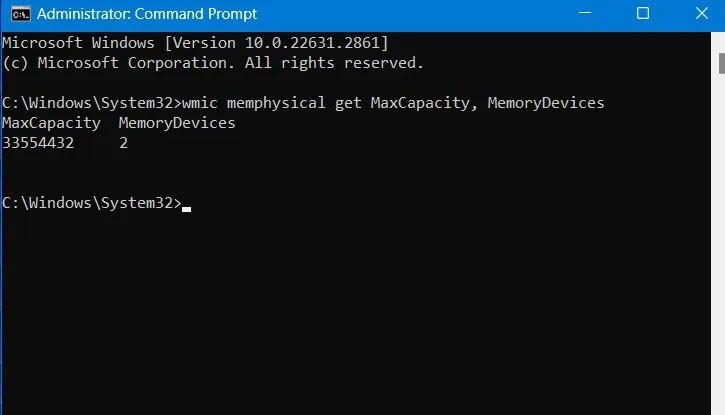
이 명령은 마더보드에 메모리 장치(또는 메모리 슬롯)가 두 개 있다는 것도 보여줍니다 . 이를 통해 슬롯당 최대 RAM 용량을 빠르게 확인할 수 있습니다. 최대 RAM 용량을 슬롯 수로 나누면 됩니다.
위의 예에서는 32 : 2 = 16GB 가 됩니다 .
따라서 이 장치를 사용하면 각 슬롯에 최대 16GB의 RAM을 설치하여 총 32GB를 설치할 수 있습니다.
macOS에서 최대 RAM 용량을 확인하는 방법
Mac의 최대 RAM 용량을 확인하는 가장 쉬운 방법은 Apple 메뉴 에서 '이 Mac에 관하여' 로 이동하는 것입니다 . '추가 정보' 버튼을 클릭하면 시스템 사양을 확인할 수 있습니다.
하드웨어 개요 섹션은 하드웨어 에 있습니다 .
사용하는 MacBook에 따라 최대 RAM 용량이 다릅니다. MacBook Air 또는 이전 MacBook Pro 모델의 경우, 지원되는 최대 RAM 용량은 표시된 메모리 용량과 동일합니다 . 이 예시에서는 8GB입니다.
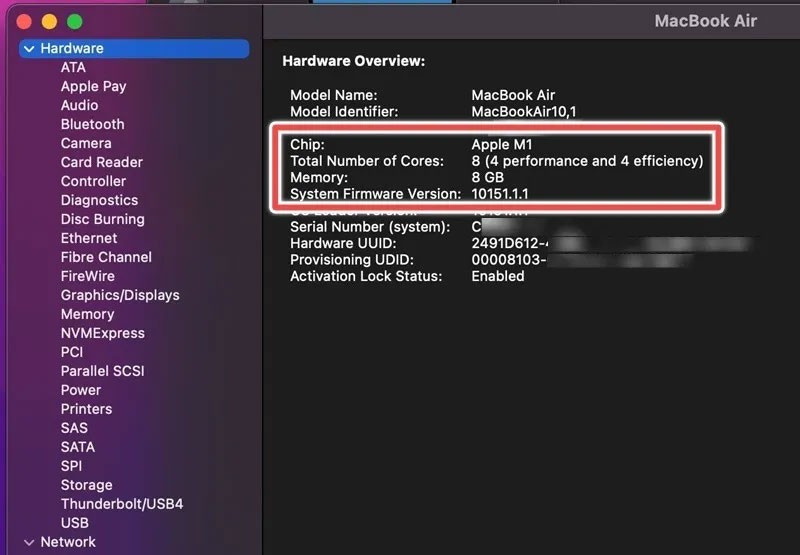
하지만 Apple M2/M3 Pro 또는 Max 칩이 탑재된 최신 Mac Pro 모델을 사용하는 경우, 기기에서 지원되는 최대 RAM 용량이 훨씬 더 커집니다. 이러한 기기의 경우, 총 코어 수 에 유의해야 합니다 . 이는 기기에서 지원할 추가 RAM 용량을 평가하는 데 중요한 역할을 합니다. 성능 코어가 많을수록 더 많은 RAM을 업그레이드할 수 있습니다.
2023년에 출시된 12코어 MacBook Pro(16GB 통합 메모리, 최소 8개의 성능 코어, Apple M2 Pro 칩 탑재)를 사용하는 경우, 최대 지원 RAM은 32GB입니다. Apple M2 Max 칩과 38코어 GPU를 사용하는 경우, 최대 지원 RAM은 96GB로 증가합니다.
참고 : MacBook Pro에 RAM을 추가하려면 Apple에서 승인한 메모리만 사용해야 합니다. 또한 LR-DIMM과 R-DIMM RAM을 혼용할 수 없습니다. 많은 MacBook Pro 모델은 구매 시점에만 RAM을 업그레이드할 수 있으며, 나중에 업그레이드할 수 없습니다. 또한, 직접 RAM을 설치하는 동안 RAM이 손상될 경우 Apple에서 향후 기기 수리를 거부할 수 있습니다.
Linux에서 최대 RAM 크기를 확인하는 방법
Linux에서 최대 RAM 크기를 찾으려면 배포판의 터미널로 가서 dmidecode 명령을 사용하세요.
배포판에 기본적으로 설치되어 있지 않은 경우 해당 배포판에 맞는 명령어를 사용하여 설치하세요.
#ubuntu/debian
sudo apt install dmidecode
#arch
sudo pacman -S dmidecode
#Fedora
sudo dnf install dmidecode
#openSUSE
sudo zypper in dmidecodedmidecode가 설치되면 다음 명령을 실행하세요.
sudo dmidecode -t 16메모리 용량과 장치(또는 슬롯) 개수에 대한 정보를 제공합니다. 예시에서 Ubuntu 가상 머신은 메모리 슬롯 1개와 최대 3GB(3000MB)의 RAM(슬롯당 3GB)을 지원합니다.
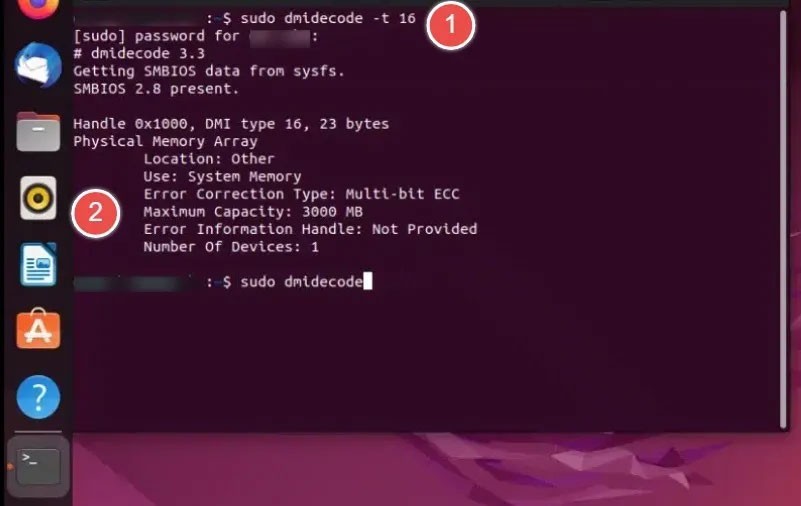
컴퓨터의 RAM 용량을 알아보려면 다음 문서를 참조하세요: RAM 속도, 유형, RAM 용량을 확인하는 방법 .
최대 RAM 용량을 파악하는 방법을 아는 것은 좋지만, 지금 당장 RAM을 업그레이드할 준비가 되지 않았을 수도 있습니다. 대신, 높은 메모리 사용량 문제를 해결하는 방법을 알아보세요 . 또한, 원치 않는 소프트웨어 오류를 방지하기 위해 RAM 상태를 수시로 확인하세요.
VPN이란 무엇이며, VPN의 장단점은 무엇일까요? WebTech360과 함께 VPN의 정의와 이 모델 및 시스템을 업무에 적용하는 방법에 대해 알아보겠습니다.
Windows 보안은 기본적인 바이러스 차단 이상의 기능을 제공합니다. 피싱, 랜섬웨어 차단, 악성 앱 실행 방지 등 다양한 기능을 제공합니다. 하지만 이러한 기능은 여러 겹의 메뉴 뒤에 숨겨져 있어 쉽게 찾을 수 없습니다.
한번 배우고 직접 시도해보면 암호화가 매우 사용하기 쉽고 일상생활에 매우 실용적이라는 걸 알게 될 겁니다.
다음 글에서는 지원 도구인 Recuva Portable을 사용하여 Windows 7에서 삭제된 데이터를 복구하는 기본 방법을 소개합니다. Recuva Portable을 사용하면 편리한 USB에 저장하여 필요할 때마다 사용할 수 있습니다. 이 도구는 작고 간단하며 사용하기 쉬우며 다음과 같은 기능을 제공합니다.
CCleaner는 단 몇 분 만에 중복 파일을 스캔한 후, 어떤 파일을 삭제해도 안전한지 결정할 수 있도록 해줍니다.
Windows 11에서 다운로드 폴더를 C 드라이브에서 다른 드라이브로 이동하면 C 드라이브의 용량을 줄이는 데 도움이 되고 컴퓨터가 더 원활하게 실행되는 데 도움이 됩니다.
이는 Microsoft의 일정이 아닌 사용자의 일정에 따라 업데이트가 이루어지도록 시스템을 강화하고 조정하는 방법입니다.
Windows 파일 탐색기는 파일 보기 방식을 변경할 수 있는 다양한 옵션을 제공합니다. 시스템 보안에 매우 중요한 옵션 중 하나가 기본적으로 비활성화되어 있다는 사실을 모르실 수도 있습니다.
적절한 도구를 사용하면 시스템을 검사하여 시스템에 숨어 있는 스파이웨어, 애드웨어 및 기타 악성 프로그램을 제거할 수 있습니다.
아래는 새 컴퓨터를 설치할 때 권장하는 소프트웨어 목록입니다. 이를 통해 컴퓨터에 가장 필요하고 가장 좋은 애플리케이션을 선택할 수 있습니다!
플래시 드라이브에 전체 운영 체제를 저장하는 것은 특히 노트북이 없는 경우 매우 유용할 수 있습니다. 하지만 이 기능이 Linux 배포판에만 국한된다고 생각하지 마세요. 이제 Windows 설치를 복제해 볼 때입니다.
이러한 서비스 중 몇 가지를 끄면 일상 사용에 영향을 주지 않고도 배터리 수명을 상당히 절약할 수 있습니다.
Ctrl + Z는 Windows에서 매우 자주 사용되는 키 조합입니다. Ctrl + Z를 사용하면 Windows의 모든 영역에서 작업을 실행 취소할 수 있습니다.
단축 URL은 긴 링크를 정리하는 데 편리하지만, 실제 목적지를 숨기는 단점이 있습니다. 악성코드나 피싱을 피하고 싶다면 무작정 링크를 클릭하는 것은 현명한 선택이 아닙니다.
오랜 기다림 끝에 Windows 11의 첫 번째 주요 업데이트가 공식적으로 출시되었습니다.
VPN이란 무엇이며, VPN의 장단점은 무엇일까요? WebTech360과 함께 VPN의 정의와 이 모델 및 시스템을 업무에 적용하는 방법에 대해 알아보겠습니다.
Windows 보안은 기본적인 바이러스 차단 이상의 기능을 제공합니다. 피싱, 랜섬웨어 차단, 악성 앱 실행 방지 등 다양한 기능을 제공합니다. 하지만 이러한 기능은 여러 겹의 메뉴 뒤에 숨겨져 있어 쉽게 찾을 수 없습니다.
한번 배우고 직접 시도해보면 암호화가 매우 사용하기 쉽고 일상생활에 매우 실용적이라는 걸 알게 될 겁니다.
다음 글에서는 지원 도구인 Recuva Portable을 사용하여 Windows 7에서 삭제된 데이터를 복구하는 기본 방법을 소개합니다. Recuva Portable을 사용하면 편리한 USB에 저장하여 필요할 때마다 사용할 수 있습니다. 이 도구는 작고 간단하며 사용하기 쉬우며 다음과 같은 기능을 제공합니다.
CCleaner는 단 몇 분 만에 중복 파일을 스캔한 후, 어떤 파일을 삭제해도 안전한지 결정할 수 있도록 해줍니다.
Windows 11에서 다운로드 폴더를 C 드라이브에서 다른 드라이브로 이동하면 C 드라이브의 용량을 줄이는 데 도움이 되고 컴퓨터가 더 원활하게 실행되는 데 도움이 됩니다.
이는 Microsoft의 일정이 아닌 사용자의 일정에 따라 업데이트가 이루어지도록 시스템을 강화하고 조정하는 방법입니다.
Windows 파일 탐색기는 파일 보기 방식을 변경할 수 있는 다양한 옵션을 제공합니다. 시스템 보안에 매우 중요한 옵션 중 하나가 기본적으로 비활성화되어 있다는 사실을 모르실 수도 있습니다.
적절한 도구를 사용하면 시스템을 검사하여 시스템에 숨어 있는 스파이웨어, 애드웨어 및 기타 악성 프로그램을 제거할 수 있습니다.
아래는 새 컴퓨터를 설치할 때 권장하는 소프트웨어 목록입니다. 이를 통해 컴퓨터에 가장 필요하고 가장 좋은 애플리케이션을 선택할 수 있습니다!
플래시 드라이브에 전체 운영 체제를 저장하는 것은 특히 노트북이 없는 경우 매우 유용할 수 있습니다. 하지만 이 기능이 Linux 배포판에만 국한된다고 생각하지 마세요. 이제 Windows 설치를 복제해 볼 때입니다.
이러한 서비스 중 몇 가지를 끄면 일상 사용에 영향을 주지 않고도 배터리 수명을 상당히 절약할 수 있습니다.
Ctrl + Z는 Windows에서 매우 자주 사용되는 키 조합입니다. Ctrl + Z를 사용하면 Windows의 모든 영역에서 작업을 실행 취소할 수 있습니다.
단축 URL은 긴 링크를 정리하는 데 편리하지만, 실제 목적지를 숨기는 단점이 있습니다. 악성코드나 피싱을 피하고 싶다면 무작정 링크를 클릭하는 것은 현명한 선택이 아닙니다.
오랜 기다림 끝에 Windows 11의 첫 번째 주요 업데이트가 공식적으로 출시되었습니다.













